【2025年版】無料あり!AIを活用した人気の議事録自動作成ツールTOP5

議事録を運用するためにツールを活用すると、作成の手間や共有漏れを減らせます。さらに、議事録を適切に管理しておけば、必要なときにいつでも見返せて便利です。
しかし、議事録作成ツールを導入を検討しているが「どれを使えば良いのか分からない」と悩む方も多いのではないでしょうか。
そこで今回は、おすすめの議事録作成ツールや選定ポイントを中心にご紹介します。
- ツール選びに失敗しないように選定ポイントを知りたい
- 複数のツールを比較検討し、自社に最適なツールを選びたい
- 簡単に議事録の作成から管理までを一元化できるツールがあれば使いたい
という担当者の方はこの記事を参考にすると、自社に最適なツールが見つかるだけでなく、議事録をどのように運用すれば良いかまで理解できます。
目次
議事録自動作成ツールとは
議事録自動作成ツールとは、会議や打ち合わせ、商談等の会話内容を自動でテキスト化し、議事録を作成することができるツールです。
近年ではAI技術の進化により、ビジネスの場で実装できるほどに「音声認識の精度」が向上していています。そのため、議事録自動作成ツールでは単純な文字起こしだけではなく、適切な箇所への句読点の挿入や発言者の特定なども可能です。
また、ツールによっては「専門用語の辞書登録」や「自動翻訳」の機能が付いたものもあります。そのため、自社の議事録作成に必要な機能が何かを明確にしてから導入を進めましょう。
議事録の作成にツールを使う3つのメリット
以下では、議事録作成でツールを使うメリットを3つご紹介します。ツールの活用によって具体的にどのような効果があるのか把握しておくと、導入後の運用がスムーズです。
- 議事録の作成時間を短縮できる
- あとから簡単に振り返りができる
- リアルタイムで議事録を共有できる
自動文字起こし機能が備わっているツールであれば、手動で行っていた作業を大幅に効率化できます。会話と同じ速度でテキストが作成されるため、会議の終了時には議事録の作成も大半が完了しているのです。
議事録を整理・保存できるツールであれば、「議事録が添付されているメール」を探す必要がなくなります。また、高度な検索機能が備わっていると、キーワードを入力するだけで必要な議事録にアクセスできるので便利です。
議事録作成ツールのなかには「Emailもしくはチャットアプリに転送する機能」があります。そのため、わずかな操作で、作成した議事録をほかのメンバーに共有できるのです。
しかし、結局のところ、議事録をメールやチャットアプリで共有すると、情報が埋もれたり流れたりします。そのため、情報を流れることなく蓄積できるのようなアプリを使いましょう。
【無料あり】おすすめの議事録自動作成ツールランキングTOP5
以下では、おすすめの議事録自動作成ツールTOP5をご紹介します。
会議中の発言をすべてメモするのは難しいため、音声をテキスト化する議事録自動作成ツールで文字起こしをするのも有効です。自動作成ツールを活用すれば、会議中の聞き逃しをカバーできます。
ツールを選ぶときのポイントとしては、「文字起こしの精度が十分か」「大人数の会議でも使用できるか」などを確認しましょう。
【1位】ChatGPTで議事録を自動作成できる「Google ドキュメント」

<Google ドキュメントの特徴>
- 音声入力機能で文字起こしが可能
- ChatGPTで議事録を自動作成できる
ドキュメントを開いて【ツール】>【音声入力】を選ぶと、発言を自動でテキスト化してくれます。
ChatGPTと連携すると、テキストデータを修正・要約して、議事録を自動で作成できます。
ただし、ChatGPTと連携するには、開発元であるOpenAIの公式サイトからアカウント登録・ログインして、APIキー(提供事業者が発行している認証情報)を取得する必要があります。
<Google ドキュメントの機能・使用感>
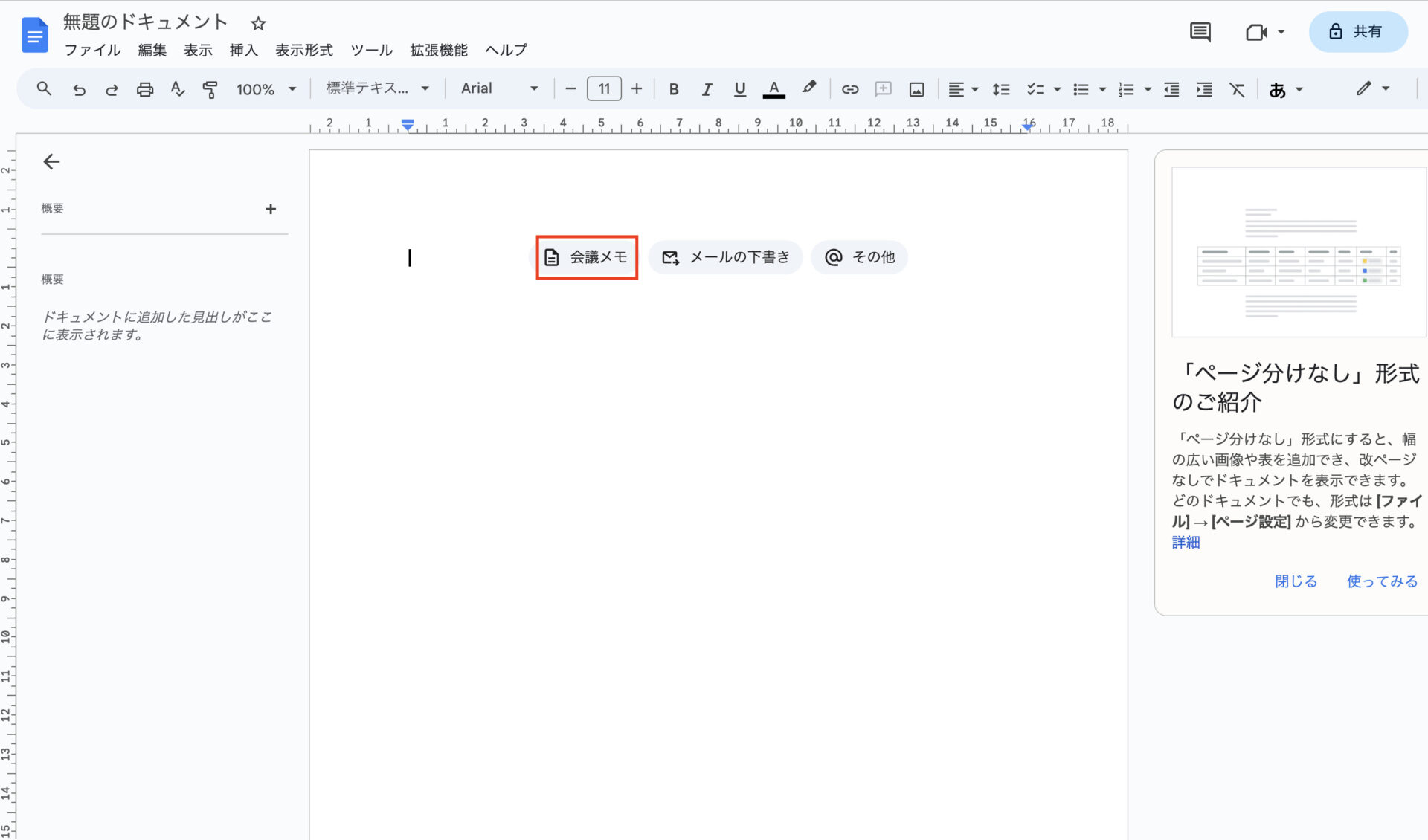
- テンプレート機能
- 基本的な機能が備わっている
「会議メモ」や「メールの下書き」などのテンプレートが用意されています。議事録作成の際に一から作る必要がなくなり、手間が省けます。
「文字装飾」や「タイトル・見出しの設定」など、議事録作成に必要な機能が備わっています。そのため、導入してすぐに使い始められます。
<Google ドキュメントの注意点>
- 句読点が認識されない
- Word・PDFに変換するとレイアウトが崩れる
音声を認識してテキスト化しますが、句読点は入力されないので編集する手間がかかります。
ユーザーの口コミでは「Wordファイルへのエクスポート時にレイアウトがおかしくなるケースはまだ起きることがあるので互換性をより一層高めてほしい。」などの声が寄せられています。(引用:ITreview)
<Google ドキュメントの料金体系>
- Google アカウントを作成すれば、誰でも無料で利用できます。
【2位】リアルタイム文字起こし機能がある「Microsoft Teams」

<Microsoft Teamsの特徴>
- トランスクリプション機能
- チーム機能
リアルタイムで文字起こしをする機能があるため、デバイスのスピーカーが使えない人や耳の不自由な人も会議の内容を時差なく把握できます。
所属するチームごとにチャネルを設定して、複数人のユーザーで議事録を共同編集できます。
<Microsoft Teamsの機能・使用感>
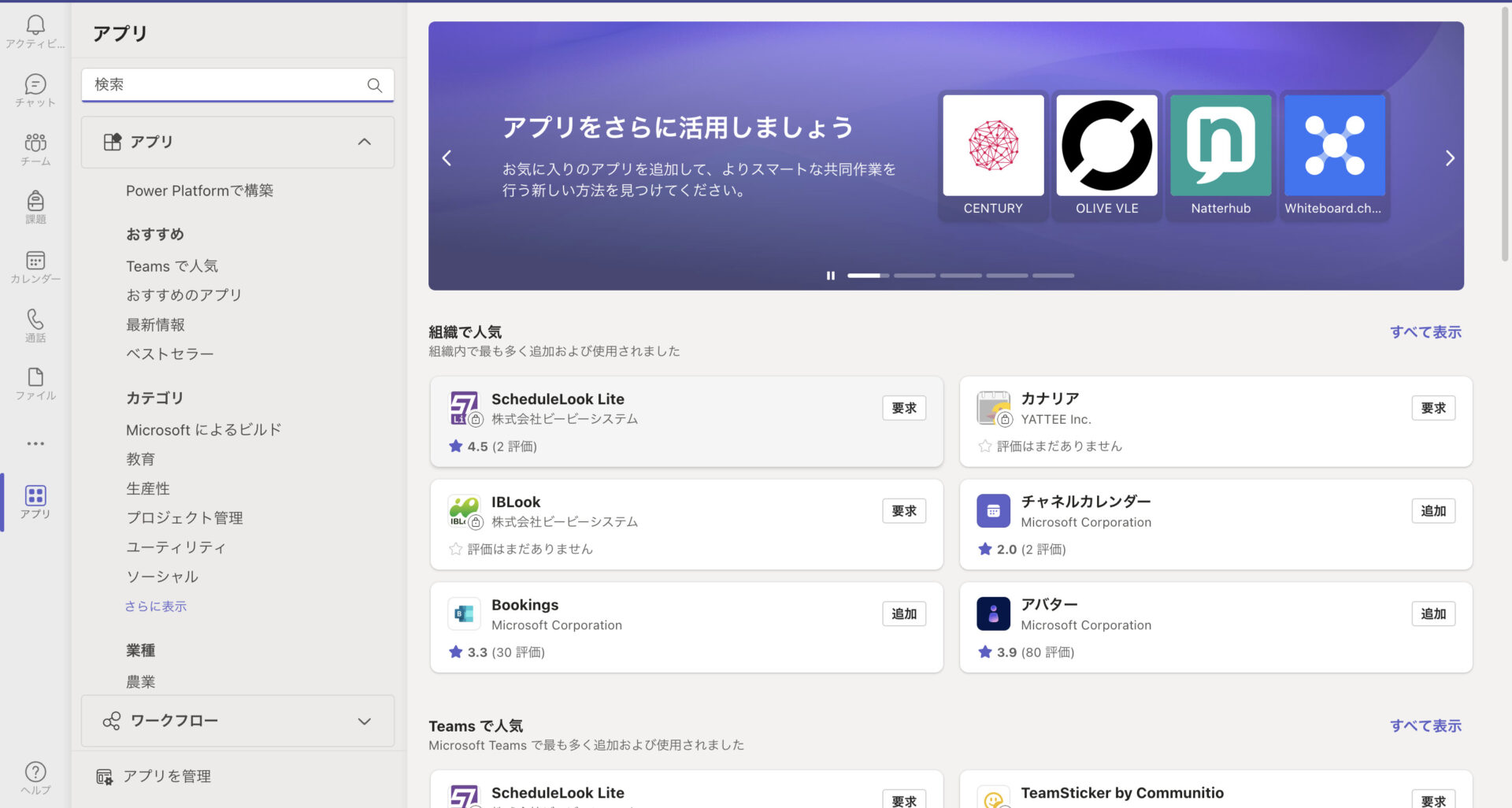
- アプリ連携機能
Microsoft 365以外の様々なアプリとも連携が可能です。豊富な選択肢から自社に適した環境を構築したうえで議事録を作成できますが、連携するツールが増えると操作が複雑になる点には注意が必要です。
<Microsoft Teamsの注意点>
- アップグレード後は無料版に戻せない
- 検索機能が使いづらい
一度有料版にアップグレードすると、同じメールアドレスを使って無料版に戻すことはできません。そのため、アップグレードする際は慎重に判断する必要があります。
ユーザーの口コミでは「あの時のあのコメントを見返そうと思っても、どうやって検索したらよいのか、そこにずいぶん時間を取られることがある。」などの声が寄せられています。(引用:ITreview)
<Microsoft Teamsの料金体系>
以下の有料プランには、他のアプリも使えるMicrosoft 365の一般法人向けプランも含まれます。
- Microsoft Teams:無料
- Microsoft Teams Essentials:599円/ユーザー/月
- Microsoft 365 Business Basic:899/ユーザー/月
- Microsoft 365 Business Standard:1,874円(税抜)/ユーザー/月
- Microsoft 365 Business Premium:3,298円(税抜)/ユーザー/月
【3位】録音したデータを文字起こしできるアプリ「AI GIJIROKU」

<AI GIJIROKUの特徴>
- Zoom連携で自動的に字幕表示
- リアルタイム翻訳30か国語対応
議論がリアルタイムで可視化されるので、内容の理解が深まります。さらに、会議終了後には議事録が自動保存されるため、確実に記録を残せるのが特徴です。
外国語メンバーとの会話を自動変換できるため、言語の壁を気にせずにコミュニケーションがとれます。
<AI GIJIROKUの機能・使用感>
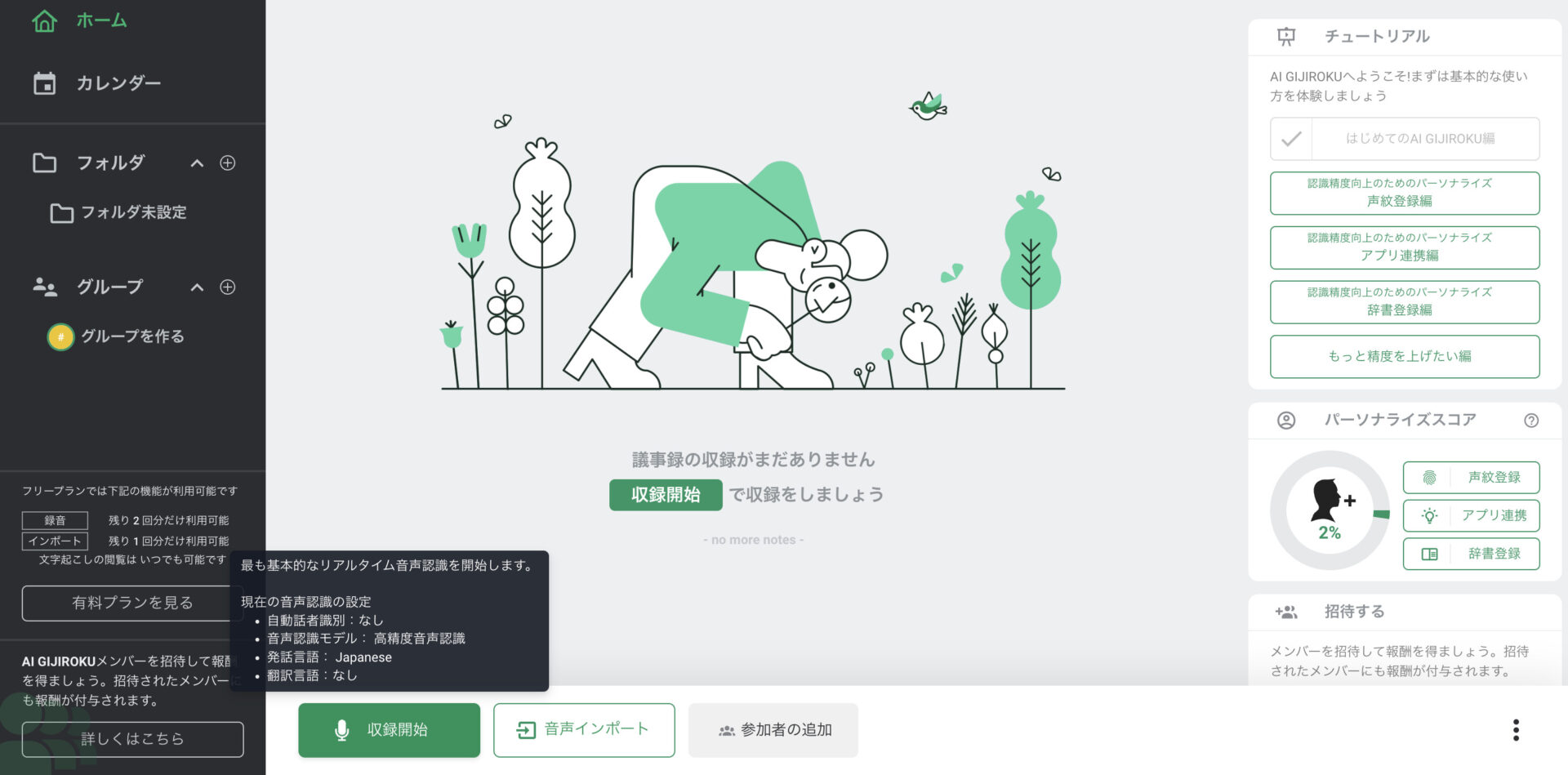
- 文字起こし機能
リアルタイムでの文字起こし機能だけではなく、あらかじめ録音したデータの文字起こしもできます。そのため、データさえあれば後からでもテキスト化が可能です。
<AI GIJIROKUの注意点>
- 無料プランは議事録の収録はできない
- 認識率が低いと感じる可能性がある
無料プランは議事録の収録はできず、チュートリアルと閲覧のみ可能です。
ユーザーの口コミでは「認識エンジンを高精度に設定しないと、認識率が低い。」などの声が寄せられています。(引用:ITreview)
<AI GIJIROKUの料金体系>
- フリー:無料
- パーソナル:1,500円/月(月払い)
- チーム:327,800円/年
- ビジネス:200,000円/月(月払い)
【4位】専門用語に対応したAI議事録作成ツール「ZMeeting」

<Zmeetingの特徴>
- 辞書登録機能
- 議事録清書機能
辞書登録機能があり、専門用語を登録したり特定語句を置き換えたりできます。
音声認識で作成したテキストを、エディタ機能で清書できます。
<Zmeetingの機能・使用感>
- フィラー除去機能
- 感情認識機能
「えっと」「えー」などの不要な語句は自動で消されます。そのため、文字起こしした議事録を後から手作業で修正する手間が省けるのです。
会議の音声を感情認識エンジンに通すことで、会議の雰囲気(感情)の認識が可能です。そのため、どのような温度感で実施されたのか、会議に参加していないメンバーがイメージしやすくなります。
<Zmeetingの注意点>
- 翻訳機能に別途料金がかかる
- スマホでは機能が制限される
翻訳機能を使う場合には別途料金がかかります。
スマートフォンから使う場合は、Web会議システムと併用して議事録をとれない点に注意が必要です。
<ZMeetingの料金体系>
- 料金体系については問い合わせが必要です。
【5位】音声を活用したAI議事録サービス「スマート書記」

<スマート書記の特徴>
- あらゆるWeb会議ツールと連携できる
- セキュリティが確保されている
1台の端末で、会議室だけでなくWeb会議でも使用可能です。録音機能は、ZoomやMicrosoft Teams、Google Meet、Cisco Webexなどのツールと連携なしで併用できます。
ISMS(情報セキュリティマネジメントシステム)の認証取得や顧客データの暗号化などのセキュリティ機能が充実しています。
<スマート書記の機能・使用感>
- AI文字起こし
- 会議の概要を自動で作成する要約機能
AIが会議中の音声やアップロードした音声ファイルを90%以上の高精度で文字起こし可能です。また、最大20名の発話者を認識し、誰が発言したのかを可視化します。
会議の概要をAIが自動でまとめてくれるので、わかりやすい議事録を作成できます。また、要点を箇条書きにまとめたり、「です・ます」調に修正したりも可能です。
<スマート書記の注意点>
- アプリ版は編集機能が使えない
アプリ版は録音や議事録の閲覧・音声再生ができるものの、編集機能は利用できないため注意しましょう。
<スマート書記の料金体系>
スマート書記は利用人数に合わせて見積もりがされるため、以下は基本使用料になります。
- 基本使用料:10,000円/月
AIを活用できる議事録自動作成ツールの比較表
以下は、紹介したツールの比較表です。特徴や注意点を比較して、自社に合うツールを見つけましょう。(左右にスクロールできます)
| Google ドキュメント | Microsoft Teams | AI GIJIROKU | ZMeeting | スマート書記 | |
|---|---|---|---|---|---|
| 特徴 |
ChatGPTで議事録を自動作成できるアプリ |
リアルタイム文字起こし機能が備わっているツール |
録音したデータを文字起こしできるアプリ |
専門用語に対応したAI議事録作成ツール |
音声を活用したAI議事録サービス |
| 音声認識機能 |
【〇】 |
【〇】 |
【〇】 |
【〇】 |
【〇】 |
| 翻訳機能 |
【〇】※ドキュメントのみ翻訳可能 |
【〇】 |
【〇】 |
【〇】※MEDIUM、LARGEプランのオプション機能 |
【〇】 |
| 注意点 |
句読点が認識されない |
検索機能が使いづらい |
認識率が低いと感じる可能性がある |
スマホでは機能が制限される |
アプリ版は編集機能が使えない |
| 料金 |
・無料 |
・無料プランあり
・有料プランは599円/ユーザー/月〜 |
・無料プランあり
・有料プランは1,500円/月(月払い)〜 |
・要問い合わせ |
・無料プランなし
・有料プランは基本使用料10,000円/月~ |
| 公式サイト |
「Google ドキュメント」の詳細はこちら |
「Microsoft Teams」の詳細はこちら |
「AI GIJIROKU」の詳細はこちら |
「ZMeeting」の詳細はこちら |
「スマート書記」の詳細はこちら |
以上の機能や注意点を参考に、自社に最適な議事録作成ツールを選びましょう。
難しい?議事録自動作成ツールを活用する2つのデメリット
文字起こしの議事録自動作成ツールは、テキストに書き起こす時間を減らせる一方、以下の2つの理由から活用が難しいという声もあります。
- 音声認識が完全ではない
- 人の確認や修正が必要になる
自動作成ツールは参加者の発言以外にも、室内のさまざまな雑音を拾ってしまいます。人による発声の違いをAIや機器が完全に認識することもまだ難しく、違う結果が出力されてしまう場合があります。
自動作成ツールが完璧な議事録を作るのは現状では難しく、最終的に人の確認や修正が必要になります。細かい確認や修正に時間がかかってしまい、導入してもいまいち効率化が実現できないケースもあります。
ノート形式で議事録を簡単に作成・管理・共有できるツール
ここでは、ノート形式で議事録を簡単に作成・管理・共有できるツールを紹介します。
議事録自動作成ツールを使うと、参加者の発言を自動でテキスト化できるので、議事録作成の手間を省けます。ただし、議事録を作成することに特化しており、参加していないメンバーへの共有や、会議を振り返るための管理が乏しくなりがちです。
そのため、まずは議事録を適切に管理・共有できる仕組みを作らなければなりません。ただし、ファイルによる議事録の管理は煩雑になりやすく、あとから会議の内容を振り返りたいときに目的の情報がすぐに見つからないことがあります。
そこで、検索性に優れたツールを導入しましょう。結論、自社が導入すべきは、目的の情報に即アクセスできるうえ、議事録の作成から管理までを一元化するツール一択です。
ナレカンには「ヒット率100%」の超高精度検索やAIによる自然言語検索の機能があるため、簡単に議事録を確認することができます。また、「記事」に添付した会議資料はAIが内容を自動要約してくれるので、過去の会議資料をわかりやすく保管可能です。
簡単に文書管理できる検索性に優れたツール「ナレカン」
「ナレカン」|社内のナレッジに即アクセスできるツール
「ナレカン」は、社内のナレッジに、即アクセスできるツールです。
「社内のあらゆる場所からナレッジが一元化」され、しかも、そのナレッジを「超高精度検索」できます。
自身の頭の中にあるナレッジを残すときは「記事」を作成でき、誰かにナレッジを尋ねたいときは、知恵袋のような感覚で「質問」することが可能です。また、ファイルを添付するだけで、AIが貴社のファイルの中身を全自動で、続々とナレッジ化していきます。
また、ナレカンを使えば、欲しい情報が即見つかります。
生成AIを活用した「自然言語検索」によって、上司に質問するように検索可能です。そのため、メンバーの検索スキルに依存することなく、誰でも簡単に情報を探し出せます。
更に、「初期導入支援サポート」と「ご利用中サポート」もあり、支援も充実しています。「すぐに使える状態にセットアップ」「月に1度のオンラインミーティング」など、実際に、社内のナレッジが動き出す仕組みを整えます。
<ナレカンをおすすめするポイント>
- 【超高精度な検索機能】 誰もが簡単に欲しい情報を見つけられる検索性。
「AI検索」「複数キーワード検索」「添付ファイル内検索」「画像内テキスト検索」など、思い通りの検索が可能です。
- 【ナレッジの一元化】 ナレカン内のナレッジは最新でフレッシュな状態で管理。
ナレカン内に一元化したナレッジは、「断捨離機能」によって、常に最新でフレッシュなものになります。そのため、ナレッジが陳腐化することがありません。
- 【サポート】 圧倒的なクオリティの「初期導入支援」と「ご利用中」サポート。
初期導入支援だけでなく、ナレカンが定着するように、ご利用中も最大限サポートするので、貴社担当者様のお手を煩わせません。
<ナレカンの料金>

- ビジネスプラン:標準的な機能でナレカンを導入したい企業様
- エンタープライズプラン:管理・セキュリティを強化して導入したい企業様
- プレミアムプラン:「AI自然言語検索」も含めて導入したい企業様
各プランの詳細や金額は、下記「ナレカン資料の無料ダウンロード」ボタンより、資料をダウンロードしてご確認ください。
タスクと紐づけて議事録を管理できるツール「Stock」
Stockは、ナレカンと同じくノート形式で社内の情報をストックできるツールです。
「Stock」の「ノート」には、テキストだけでなく画像やファイルも添付できるうえ、任意のメンバーへリアルタイムで共有されます。また、「タスク」がノートに紐づいているので、会議で発生したタスクを議事録と紐づけて管理できるのです。
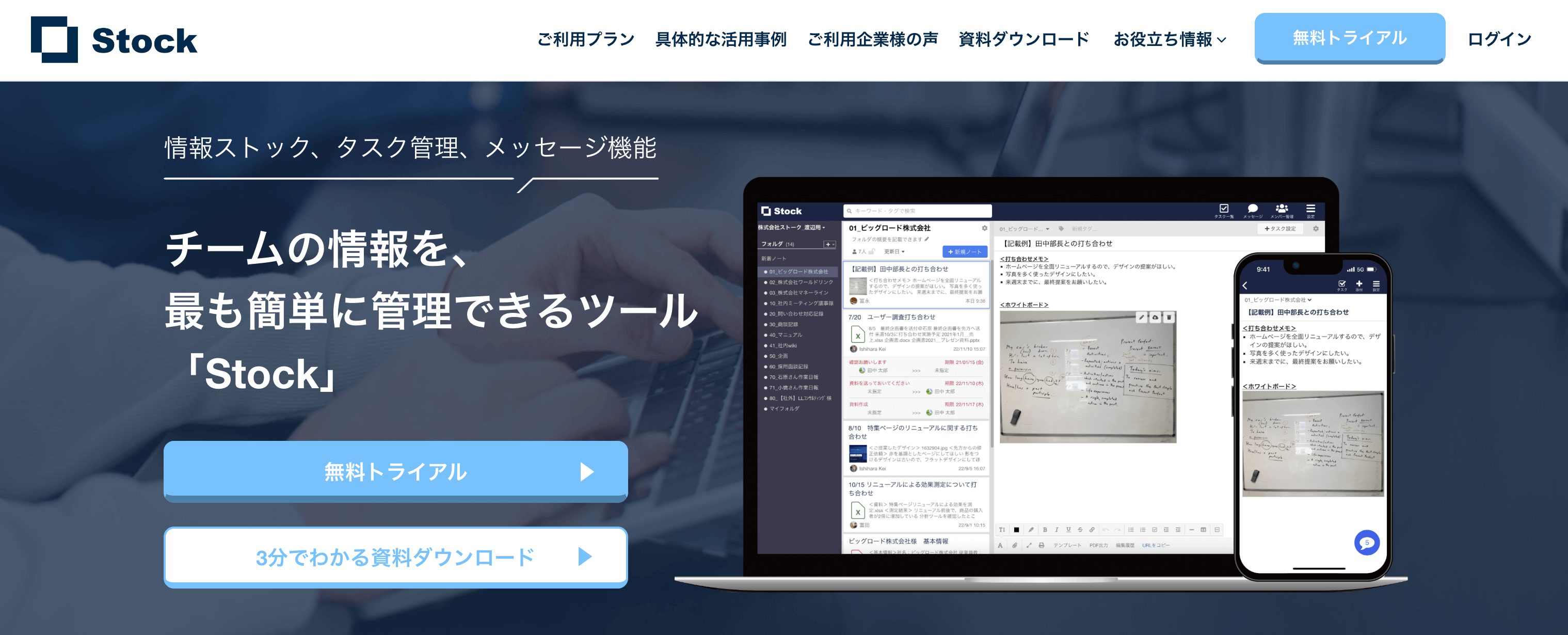
/ 情報ストック、タスク管理、メッセージ機能 /
チームの情報を、最も簡単に管理できるツール「Stock」
Stockは、社内のあらゆる情報を、最も簡単に「管理」できるツールです。「社内の情報を、簡単に管理する方法がない」という問題を解消します。
Stockを使えば、「ノート」の機能を利用して、要件などのテキスト情報や、画像やファイルなどのあらゆる情報を誰でも簡単に残せます。
また、「タスク」や「メッセージ」の機能を利用すると、ノートに記載したテーマごとにコミュニケーションを取ることができるため、あちこちに情報が分散せず、常に整理された状態で業務を遂行できます。
<Stockをおすすめするポイント>
- ITの専門知識がなくてもすぐに使える
「ITに詳しくない65歳の方でも、何の説明もなく使える」程シンプルです。
- 社内のあらゆる情報を、最も簡単に「ストック」できる
作業依頼、議事録・問い合わせ管理など、あらゆる情報を一元管理可能です。
- 驚くほど簡単に、「タスク管理」「メッセージ」もできる
直感的な操作で、「タスクの担当者・期日の設定」と「メッセージでのやりとり」が可能です。
<Stockの口コミ・評判>

塩出 祐貴さん
松山ヤクルト販売株式会社 |
|
「強烈な『ITアレルギー』がある弊社にも、Stockならば、一切混乱なく導入できました」 ★★★★★ 5.0 弊社の宅配部門のスタッフの半分近くは50代以上と高齢で、キーボード入力が苦手なスタッフもいるほど、ITツールへの強い抵抗感がありました。しかし、Stockは他ツールに比べて圧倒的にシンプルで、直感的に使えるため、予想通り非常にスムーズに使い始めることができました。 |

竹原陽子さん、國吉千恵美さん
リハビリデイサービスエール |
|
「会社全体が、『Stock(ストック)さえ見ればOK』という認識に180度変わった」 ★★★★★ 5.0 特に介護業界では顕著かもしれませんが、『パソコンやアプリに関する新しい取り組みをする』ということに対して少なからず懸念や不安の声はありました。しかしその後、実際にStock(ストック)を使ってみると、紙のノートに書く作業と比べて負担は変わらず、『Stock(ストック)さえ見れば大半のことが解決する』という共通の認識がなされるようになりました。 |

江藤 美帆さん
栃木サッカークラブ(栃木SC) |
|
「ナレッジが属人化しやすいプロスポーツクラブには、Stockを非常に強くお勧めします!」 ★★★★★ 5.0 元々悩んでいた『ナレッジがブラックボックス化してしまう』という問題が、驚くほどうまく解消されました。 『Stockさえ見れば、すぐに必要な情報を把握できる』という状況を作り出すことに成功し、明らかに生産性が向上しました。 |
<Stockの料金>
- フリープラン :無料
- ビジネスプラン :500円/ユーザー/月
- エンタープライズプラン :1,000円/ユーザー/月
※最低ご利用人数:5ユーザーから
最適なツールを選ぶための3つのポイント
ここからは、議事録作成ツールを選ぶときのポイントを紹介します。以下の3つのポイントを把握して、自社で導入するツールの選定に役立てましょう。
(1)管理がしやすいか
ツールを選ぶ1つ目のポイントは、議事録の作成だけでなく、管理がしやすいかを確認することです。
議事録には「会議に参加していないメンバーが内容を把握したり、あとから過去の発言や決定事項を振り返ったりできるようにする」という目的があります。そのため、すぐに必要な情報が取り出せるようにすることが重要です。
そのため、適切に議事録を一元管理しつつ、のような目的の文書に即アクセスできるツールを選ぶと、議事録を簡単に振り返ることができます。
(2)機能に過不足はないか
ツールを選ぶ2つ目のポイントは、機能に過不足がないかを確認することです。
ツールを選ぶときには「多機能な方が便利である」と思われがちですが、実際に運用してみると使わない機能の方が多いケースもよくあります。あっても使わない機能は操作性が悪くなるほか、コストも無駄になります。
ただし、実際に「どの機能を使用するのか/しないのか」は試してみなければ把握できません。したがって、まずは無料トライアル期間で使い勝手を確認するのがおすすめです。
(3)マルチデバイスに対応しているか
ツールを選ぶ3つ目のポイントは、マルチデバイスに対応しているかです。
たとえば、PCだけでなく、スマートフォンやタブレットでも利用できるツールであれば、時間や場所を問わず議事録を見られます。つまり、社外で議事録を確認するときにも、わざわざPCを開く必要がありません。
以上のように、必要なときにすぐ議事録へアクセスできる仕組みは、仕事のスムーズさにつながります。そのため、ツール選定では対応しているデバイスも確認しましょう。
オンライン会議に役立つ議事録作成ツールや選び方まとめ
ここまで、オンライン会議に役立つ議事録作成ツールや選び方を中心に紹介しました。
議事録自動作成ツールがあれば、議事録を作る手間が一気に減るので便利です。ただし、あとから簡単にアクセスできる場所で管理していなければ、わざわざ議事録を残す意味がありません。
そのため、議事録を適切にメンバーへ共有したり、長期的に管理したりできるツールも必須です。とくに、目的の情報をすぐに取り出せる検索性に優れたツールの導入が求められます。
結論、自社が導入すべきツールは、議事録を適切に管理でき、目的の情報に即アクセスできる「ナレカン」一択です。
ぜひを導入して、議事録の管理を効率化しましょう。

















